Excelチャート-棒グラフ
棒グラフは、個々のアイテム間の比較を示しています。棒グラフは通常、垂直(カテゴリ)軸に沿ってカテゴリを表示し、水平(値)軸に沿って値を表示します。
棒グラフを使用するには、以下の手順に従ってください。
Step 1 −ワークシートの列または行にデータを配置します。
Step 2 −データを選択します。
Step 3 −上 INSERT タブの[グラフ]グループで、リボンの棒グラフアイコンをクリックします。
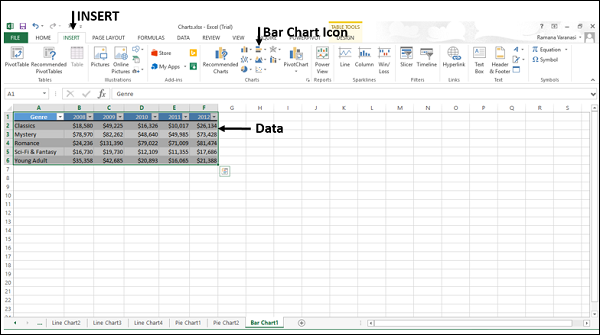
利用可能なさまざまな種類の棒グラフが表示されます。
棒グラフには次のサブタイプがあります-
2-D Bar Charts
クラスターバー
スタックドバー
100%スタックバー
3-D Bar Charts
3Dクラスターバー
3Dスタックバー
3D 100%スタックバー
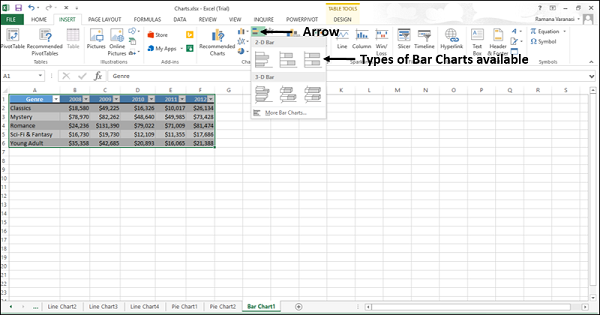
Step 4−各アイコンにマウスを合わせます。そのチャートタイプのプレビューがワークシートに表示されます。
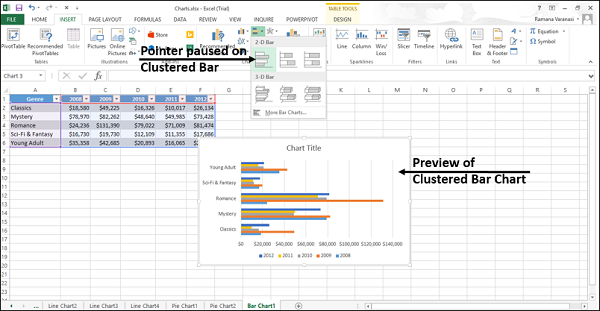
Step 5 −データに適したチャートタイプをダブルクリックします。
この章では、各棒グラフタイプがいつ役立つかを理解します。
クラスター化されたバーと3Dクラスター化されたバー
これらのグラフタイプは、いくつかのカテゴリの値を比較するのに役立ちます。クラスター化された棒グラフは、2次元形式の棒を示します。3Dクラスター棒グラフは、3Dパースペクティブで棒を表示しますが、3番目の値軸(深さ軸)を使用しません。
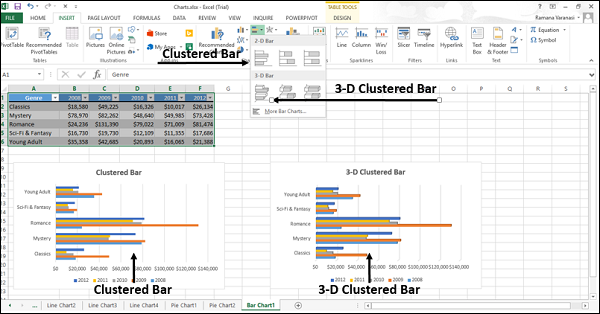
次の場合にクラスター棒グラフを使用できます。
- グラフは期間を示しています。
- カテゴリテキストが長いです。
スタックバーと3Dスタックバー
これらのチャートは、さまざまなカテゴリにわたって全体の一部を比較し、時間に対するユニット全体の一部の変化を示すのに役立ちます。
積み上げ棒グラフは、値を2Dの水平方向に積み上げられた長方形で表示します。3D積み上げ棒グラフは、3Dパースペクティブを使用してデータを表示しますが、3番目の値軸(深さ軸)は使用しません。
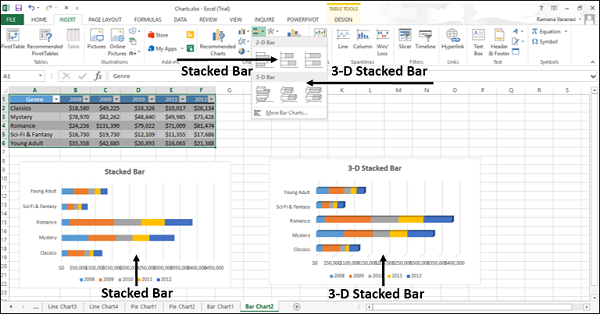
カテゴリテキストが長い場合は、積み上げ棒グラフを使用できます。
100%スタックバーと3D 100%スタックバー
これらのグラフは、各値が合計単位に寄与するパーセンテージを比較し、各値が時間に対して寄与するパーセンテージの変化を示すのに役立ちます。
100%積み上げ棒グラフは、値を2Dの水平積み上げ長方形で表示します。3D 100%積み上げ棒グラフは、3Dパースペクティブを使用してデータを表示しますが、3番目の値軸(深さ軸)は使用しません。

カテゴリテキストが長い場合は、100%積み上げ棒グラフを使用できます。